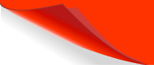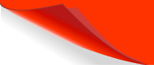Назад || Далее
5.1. Добавление звука
Итак, мы уже освоили применение графики и
линейной анимации в программе Flash. Однако
Flash-ролик может содержать не только
видеоряд, но и звук. Правда, работа со звуком
в этой программе пока развита не очень
сильно, однако если не пытаться
использовать программу Flash как звуковой
редактор, то его звуковых возможностей
оказывается вполне достаточно. В программе
Flash звук можно импортировать и
синхронизировать с изображением. Есть
также некоторые дополнительные
возможности.
5.2. Добавление звука в сцену
Для того чтобы использовать звук в ролике,
его надо сначала импортировать его с
помощью команды File  Import
(Файл Import
(Файл  Импортировать). Пятая
версия Flash "понимает"
следующие звуковые форматы: .WAV (RIFF wave),
.MP3
(MPEG1 layer 3), .AIFF, .AIF (Macintosh AIFF) и
.AU (Sun Audio). Импортировать). Пятая
версия Flash "понимает"
следующие звуковые форматы: .WAV (RIFF wave),
.MP3
(MPEG1 layer 3), .AIFF, .AIF (Macintosh AIFF) и
.AU (Sun Audio).
Импортированный звук вначале помещается в
библиотеку (о библиотеках мы еще подробно
поговорим в следующей главе). Если окно
библиотеки закрыто, нажмите клавиши CTRL+L
Затем найдите там название
импортированного звука и перетащите его
мышью в рабочую область программы. При этом
в рабочей области ничего нового (визуально)
не появится, однако звук уже окажется
включен в сцену.
При этом на шкале времени отобразится
волновая форма, соответствующая имеющемуся
количеству кадров. Теперь, если просмотреть
ролик или сцену, можно услышать загруженный
звук. Учтите, что если сцена содержит только
один кадр, звук воспроизводиться не будет.
Можно импортировать несколько звуковых
файлов и поместить их в разные кадры сцены.
Обычно, работая с роликом, рекомендуется
создавать для звука отдельный слой. Так
удобнее, например, синхронизировать звук с
визуальными событиями. Вообще, всегда
помещать различные виды объектов в разные
слои - это хорошая привычка.
Поместить звук можно не только в первый
кадр ролика, но и в любой другой. Для этого
нужно в звуковом слое создать новый
ключевой кадр.
Можно также разместить в ролике несколько
копий одного звукового файла в разных
кадрах. В ролике Flash несколько звуков могут
звучать одновременно, совершенно не мешая
друг другу, так что возможно даже микширование
нескольких звуковых дорожек!
Если в сцену помещено какое-либо звуковое
событие, его можно выделить на шкале времени
и изменить его свойства на вспомогательной
панели Sound (Звук). Она показана на рис. 3.30.
В раскрывающемся списке Sound (Звук) здесь
представлены все импортированные звуки.
Как правило, в кадр мы помещаем звук из
библиотеки, и выбирать его из этого меню нет
необходимости.
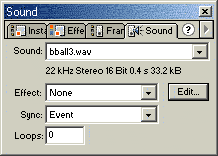
Рис. 3.30. Вспомогательная панель для настройки
звуковых событий
5.3. Синхронизация звука
Очень важно правильно выбрать значение в
раскрывающемся списке Sync (Синхронизация).
Здесь выбирается тип звукового события.
Возможные варианты: Event (По событию), Start (Новый
запуск), Stop (Остановка) и Stream
(Потоковая).
Если выбран тип Event (По событию), начало
звукового файла синхронизируется с началом
показа кадра, то есть в указанном кадре
начинает воспроизводиться звук. Он
доигрывается до конца, даже если кадры на
шкале времени уже кончились. Если ролик
зациклен, анимация может уже начаться
сначала (с первых кадров), притом что звуки
из последних кадров еще доигрываются. Таким
образом, никакие события шкалы времени не
влияют на воспроизведение звука с
синхронизацией по событию. Раз начавшись,
он почти в любом случае доиграет до конца.
Тип Start (Новый запуск) очень похож на тип
Event (По событию), однако в данном случае
производится проверка, не звучит ли уже
данный звук. Если он уже звучит, ничего не
происходит, а если нет, то все происходит
так же, как в предыдущем случае. Этот тип
полезно использовать для звукового
сопровождения зацикленных роликов.
Весьма интересен тип Stop (Остановка). Он
не начинает, а, наоборот, останавливает
воспроизведение указанного звука. Если при
возникновении этого события
воспроизводятся еще какие-либо звуки, они
продолжают играть, как ни в чем небывало.
Тип Stop (Остановка) останавливает только
указанный звук.

|
Если необходимо остановить
воспроизведение всех звуков, сколько бы их
ни звучало в данный момент, можно
использовать команду
stopAllSounds();
Команды ActionScript описываются, начиная с
главы 5.
|
И, наконец, тип Stream (Потоковая). Если он
выбран, то звук становится в ролике "главным"
- весь видеоряд синхронизируется с ним. Если
компьютер пользователя не успевает вовремя
прорисовать какие-либо кадры, он их просто
пропускает. Главное для него в этот момент
- правильное воспроизведение звука. Звук с
потоковой синхронизацией воспроизводится
только в течение стольких кадров, сколько
указано на шкале времени, и затем
останавливается.
5.4. Дополнительные эффекты
Теперь, разобравшись в столь серьезном
вопросе, как типы звуковых событий, можно
перейти к более веселой теме - звуковым
эффектам. Им соответствует раскрывающийся
список Effect (Эффект) на панели Sound (Звук).
Лучше, однако, сразу нажать кнопку Edit (Изменить),
которая находится с ним рядом. При этом
открывается окно Edit Envelope (Редактирование
огибающей) (рис. 3.31). Его название
объясняется тем, что все имеющиеся в
программе Flash звуковые эффекты сводятся
фактически к изменению огибающей, ну, и еще
установке меток начала и конца.
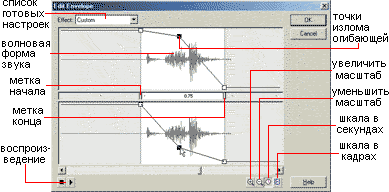
Рис. 3.31. Окно редактирования звуковой
огибающей
Давайте с них и начнем. Метки начала и
конца определяют, с какого места файла
начинать воспроизведение звука и на каком
месте его заканчивать. Так что, файл вовсе
не обязательно проигрывать целиком, эти
метки позволяют использовать лишь часть
его. Метки начала и конца расположены между
волновыми формами левого и правого канала,
на шкале времени/кадров.
Кстати, в нижней части окна Edit Envelope (Редактирование
огибающей) расположены четыре кнопки,
управляющие отображением. Кнопки со
знаками "плюс" и "минус" соответственно
увеличивают или уменьшают горизонтальный
масштаб просмотра волновой формы, а
следующие две переключают шкалу времени:
кнопка с изображением часов выбирает в
качестве единицы измерения секунду, а
следующая кнопка - кадр.
Сверху и снизу от шкалы времени расположены два окна, в
которых отображается волновая форма звука
соответственно в левом (сверху) и правом (снизу)
стереоканалах. Здесь же отображается
огибающая, доступная для графического
редактирования. Любую точку излома
огибающей можно переместить в произвольное
место, однако точки излома всегда совпадают
по времени в левом и правом канале (рис.3.32).
Щелчок мыши в любом месте огибающей
добавляет точку излома, если ее еще там нет.
Чтобы удалить точку излома, следует "утащить"
ее за пределы окна волновой формы.
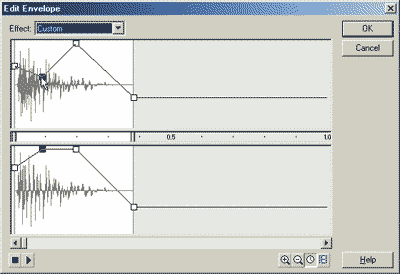
Рис. 3.32. Редактирование огибающей
Несколько готовых настроек огибающей
можно выбрать из раскрывающегося списка
Effect (Эффект) в окне Edit Envelope (Редактирование
огибающей). Они также доступны в
раскрывающемся списке Effect (Эффект)
непосредственно на панели Sound (Звук).
Перечислим кратко их значения:
Left Channel (Левый канал) - звучит только
левый канал;
Right Channel (Правый канал) - звучит
только правый канал;
Fade Left to Right (Замирание слева направо) -
звук перемещается из левого канала в правый;
Fade Right to Left (Замирание справа налево) -
звук перемещается из правого канала в левый;
Fade In (Появление) - звук постепенно
возникает из тишины, усиливаясь;
Fade Out (Замирание) - звук в конце
постепенно стихает;
Custom (Другой) - произвольный эффект,
самостоятельно созданный пользователем.
Теперь еще раз взглянем на панель Sound (Звук)
и увидим, что кроме всего перечисленного на
ней есть еще выпадающее меню Loops (Циклы), в
котором можно определить количество повторений звука.
Собственно говоря, этим и ограничивается
набор звуковых эффектов Flash. Но, как уже
говорилось, вряд ли кому-нибудь придет в
голову использовать Flash в качестве
звукового редактора. Для редактирования
звука существуют специализированные
программы.
Назад || Далее
|